
Podle přechod na verze Insider Preview systému Windows 10 , získáte nejnovější změny a funkce před ostatními uživateli systému Windows. Dostanete však také nové chyby. Ve skutečnosti je spuštění Insider Preview podobné.
Celkově nedoporučujeme přepnout na náhledy Windows 10 Insider na vašem hlavním počítači nebo na jiném počítači, na kterém jste závislí na skutečné stabilitě. pokud byste chtěli nahlédnout do budoucnosti a poskytnout zpětnou vazbu, doporučujeme spustit Insider Previews ve virtuálním stroji nebo na sekundárním počítači.
Microsoft nabízí na výběr tři různé „prsteny“
PŘÍBUZNÝ: Jak se stát Windows Insider a otestovat nové funkce systému Windows 10
Sestavy Insider Preview vám poskytnou nejnovější funkce systému Windows 10, než budou připraveny pro širokou veřejnost. Sestavení Insider Preview mají nejnovější funkce a změny, ale také nejsou zcela stabilní. Společnost Microsoft vydává tyto nedokončené verze pro „Windows Insiders“. Tito „zasvěcenci“ mohou tato sestavení testovat a hlásit chyby, se kterými se setkávají, a poskytnout další zpětnou vazbu.
Existuje několik různých „prstenů“ Insider, ze kterých si můžete vybrat: rychlý prsten, pomalý prsten a prsten pro uvolnění náhledu. Říká se jim prsteny, protože stavby začínají na rychlém kruhu, než se dostanou do pomalého kruhu.
Fast ring bude dostávat nejběžnější aktualizace a nabídne nejnovější software. bude to také nejméně testované a nejstabilnější. Toto je nejrizikovější prsten, který si můžete vybrat.
U některých sestavení se občas stane z rychlého kruhu na pomalý kruh. Ne každý build se dostane z Fast ring do Slow ring, protože buildy dosahující Slow ring mají být testovanější a stabilnější. Toto je bezpečnější sázka, ale stále jsme zažili šupinatost s pomalými sestavami prstenů.
Nyní můžete také zvolit prsten „Release Preview“. Toto vás ve skutečnosti nikdy neaktualizuje na nové „sestavení“ systému Windows 10. Místo toho poskytuje pouze přednostní přístup k základním aktualizacím systému Windows, ovladačům a aktualizacím aplikací společnosti Microsoft z obchodu Windows. Je to méně riskantní, ale ve skutečnosti nezískáte přístup k další verzi Windows 10, kterou Microsoft vyvíjí.
Jak Buggy jsou tyto stavby? Záleží

Při zvažování použití nestabilního operačního systému je důležité si uvědomit, co vlastně „buggy“ znamená. Neznamená to jen, že nové funkce nefungují správně. To znamená, že samotný Windows může mít vážné chyby. Tyto chyby mohou způsobit, že vaše desktopové aplikace nebudou správně fungovat, nebo způsobit, že určitý hardware nebude fungovat podle očekávání. Samotný Windows může zamrznout nebo selhat. Problémy mohou nastat u základních součástí operačního systému, jako je prostředí plochy Průzkumníka a nabídka Start. Přesné problémy budou záviset na tom, kterou sestavení používáte, jaký hardware máte v počítači a jaké programy používáte.
Úroveň bugginess má tendenci kolísat v průběhu času. V tuto chvíli Microsoft pracuje na vyleštění Aktualizace výročí . Sestavení Insider Preview se zdají mnohem stabilnější než před několika měsíci. Po spuštění aktualizace Anniversary Update se verze Insider Preview pravděpodobně znovu stanou buggy, protože Microsoft pracuje na další velké aktualizaci. Důležité tedy je i to, kde jste v cyklu vydání.
Možná budete muset přeinstalovat Windows, abyste se dostali zpět do stabilních sestavení
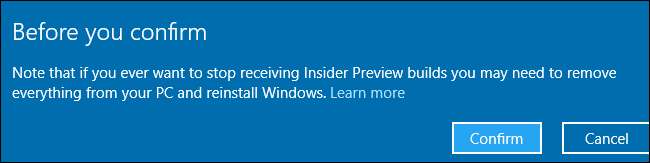
Přihlášení do sestavení Insider Preview je snadné - stačí přepnout možnost v aplikaci Nastavení, zvolit prsten a chvíli počkat, než se nové sestavení doručí přes Windows Update. Kdokoli se může zdarma stát „Windows Insider“ s účtem Microsoft a několika kliknutími.
Pokud však někdy budete chtít opustit prsten Insider Preview, můžete mít nějaké potíže. Neexistuje žádná záruka, že můžete přejít z kruhu Insider Preview na starší stabilní sestavení. Existuje způsob, jak dočasně downgrade na předchozí sestavení pokud narazíte na problém, ale tato možnost je dočasná. Windows 10 budete muset na počítači přeinstalovat - nebo obnovit ze zálohy disku –Pokud se chcete vrátit.
To je jeden z hlavních důvodů, proč opravdu nedoporučujeme upgradovat počítač, který skutečně používáte, na sestavení Insider Preview. Pokud narazíte na problém, je příliš těžké přejít na nižší verzi.
Dobré důvody pro upgrade
Existují dobré důvody, aby někteří lidé samozřejmě používali verze Insider Preview pro Windows 10. Možná budete chtít otestovat nejnovější verze, abyste zkontrolovali chyby a poskytli zpětnou vazbu společnosti Microsoft prostřednictvím aplikace Feedback. To je to, v co Microsoft doufá - spousta lidí bude používat tato sestavení a fungovat jako bezplatná armáda testerů zajištění kvality.
Možná budete také chtít dostat do rukou nejnovější funkce a změny, než se dostanou k širšímu publiku. To je to, k čemu je používáme zde na How-To Geek, abychom se mohli podívat - a psát o - nejnovějších změnách ve Windows 10, zatímco jsou stále ve vývoji.
Pokud jste vývojář, možná budete chtít otestovat nové funkce systému Windows, než se stanou stabilními - například Převaděč aplikací Win32 na UWP společnosti Microsoft , Bude oficiálně spuštěn s vydáním Anniversary Update.
Prostě neupgradujte hlavní počítač
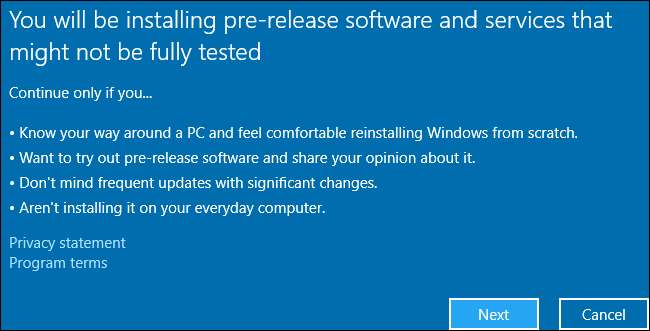
Měli byste používat sestavení Insider Preview? To je na tobě. Nedoporučujeme však upgradovat hlavní počítač ani žádný počítač, na kterém jste ve skutečnosti závislí, abyste mohli dělat věci. Experimentovali jsme se spuštěním sestavení Insider Preview pro Windows 10 na našich hlavních počítačích a nefungovalo to dobře s podivnými chybami, které se mohou objevit během vývoje Windows 10.
Pokud ale ležíte kolem počítače, který pro nic jiného nepotřebujete, a nevadí vám, že jeho software je potenciálně nestabilní, můžete ho zvědavě upgradovat na verze Insider Preview.
Ještě lepší, nainstalovat Windows 10 na virtuální stroj – Například pomocí VirtualBox –Na vašem stávajícím počítači. Poté můžete upgradovat na Insider Preview staví uvnitř tohoto virtuálního stroje, což vám umožní hrát s nejnovějším softwarem, aniž by váš počítač byl ohrožen chybami. Po všem, k instalaci systému Windows 10 nepotřebujete ani produktový klíč v tomto virtuálním stroji, což je velmi užitečné pro testování.
PŘÍBUZNÝ: Začátečník Geek: Jak vytvářet a používat virtuální stroje
Kredit obrázku: Microsoft







